Correggere WhatsApp Web Che Non Funziona 【9 Soluzioni】
Potevo aprire WhatsApp tramite Chrome. Ora quando provo a usare WhatsApp inizia con WhatsApp web e mi dà il codice QR. Apro il mio cellulare Android, le impostazioni di WhatsApp quindi WhatsApp web, quindi provo a scansionare il codice QR non funziona. Ho provato l'applicazione WhatsApp sul mio PC, ha funzionato Ho usato WhatsApp tramite il nuovo Microsoft Edge e ha funzionato bene.
WhatsApp web è un ottimo modo per eseguire il mirroring dei messaggi WhatsApp del telefono sul computer, in modo da poter controllare tutti i messaggi sul telefono e sul computer contemporaneamente. Ci sono diversi motivi per cui WhatsApp web non funziona come dovrebbe. Qui li affronteremo con diverse soluzioni. Se desideri fare il backup o leggere i messaggi di WhatsApp sul computer, prova Tenorshare iCareFone Transfer.
iCareFone Transfer permette il trasferimento di WhatsApp da Android a iPhone o da iPhone a Android, oltre al backup e ripristino di WhatsApp. Facile e veloce!
Parte 1: Perché WhatsApp Web Non Funziona
I seguenti motivi potrebbero essere quelli per cui WhatsApp web non funziona.
App WhatsApp sul Telefono: la versione web di WhatsApp si basa su come lavora la versione del telefono. Potrebbe essere causato dal fatto che WhatsApp sui tuoi telefoni non funziona bene.
Cookie: i cookie possono causare un funzionamento anomalo del browser causando questo problema e molti altri.
Problemi di Rete: poiché sia WhatsApp web sia il tuo browser devono essere connessi a Internet per funzionare correttamente, i problemi di rete potrebbero essere la causa del problema. Puoi controllare di essere connesso a Internet o connetterti a una rete diversa.
Problemi con il Browser: il tuo browser potrebbe causare il problema. Ciò è particolarmente vero quando il browser è obsoleto, non viene aggiornato da un po’ di tempo o potresti usare un browser che WhatsApp non può supportare.
Parte 2: Come Correggere WhatsApp Web che Non Funziona
Ora che sai cosa potrebbe causare il problema, le seguenti soluzioni potrebbero aiutarti.
Correzione del Mancato Funzionamento di WhatsApp Web Causato dall'App WhatsApp sul Telefono (3 Modi)
-
Attivare/Disattivare la Modalità Aereo
Se il problema fosse causato da WhatsApp che non funziona bene sul telefono, potrebbe essere necessario provare ad attivare/disattivare la Modalità Aereo.
- Apri Impostazioni sul tuo dispositivo
- Attiva la Modalità Aereo. Attendi qualche secondo e spegnilo di nuovo.
-
Quindi, apri l'app WhatsApp per verificare se funziona. In tal caso, aggiorna WhatsApp Web e riprova.
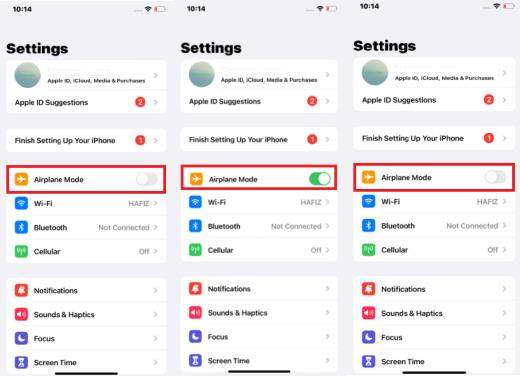
-
Ripristinare le Impostazioni di Rete
Se non funzionasse, il ripristino delle impostazioni di rete potrebbe essere la soluzione più praticabile. Questi semplici passi dovrebbero aiutarti a farlo.
- Apri Impostazioni sul tuo dispositivo e fai clic su "Generale".
- Tocca Ripristina, quindi scegli "Ripristina Impostazioni di Rete".
-
Puoi aprire qualsiasi app per verificare se la tua rete funziona correttamente. In tal caso, tocca l'app WhatsApp,quindi,accedi nuovamente a WhatsApp web.

- Controllare la Connessione WI-FI
Se stai usando il WI-FI, controlla se la tua connessione WIFI funziona bene.
- Trova "WI-FI" sul tuo telefono.
- Spegni e poi accendi il Wi-Fi per verificare se la tua app WhatsApp funziona normalmente.
-
Se ancora non funzionasse, trova il WI-FI a cui sei connesso, quindi rimuovi il WI-FI e ricollegalo. Quindi, riprova con l'app WhatsApp e WhatsApp Web.

Correggere Web.Whatsapp.Com Che Non Funziona Per Problemi Di Browser e rete (6 Soluzioni)
In caso di problemi "WhatsApp Web Non si Carica", "Impossibile Aprire WhatsApp web", "WhatsApp Web Non Si Connette", "Scansione Web WhatsApp non Funzionante", ecc. ciò potrebbe essere causato da un problema del browser. Le soluzioni di seguito sono per questi casi.
-
Cancellare i Cookie
La cancellazione dei cookie sul tuo browser è un processo semplice. Segui questi semplici passi per gli utenti di Chrome.
- Fai clic sull'icona "Menu" (tre puntini) nell'angolo in alto a destra in Chrome.
- Scegli "Altri Strumenti > Cancella Dati di Navigazione"
-
Assicurati che "Cookie e Altri Dati Dei Siti" sia selezionato, quindi fai clic su "Cancella Dati di Navigazione".

-
Disattivare la VPN
A volte l'utilizzo sia della VPN sia di Chrome potrebbe causare dei problemi con la connettività e la funzione generale del browser, causando molti problemi, incluso il malfunzionamento di WhatsApp web. Per evitare questi problemi, puoi disabilitare la VPN se non la stai utilizzando. È probabile che WhatsApp web inizi a funzionare non appena lo fai.
-
Provare a Usare Chrome in Modalità di Navigazione in Incognito
Per qualche motivo, l'utilizzo di Chrome in modalità di navigazione in incognito potrebbe risolvere questo problema. La maggior parte delle persone che lo hanno provato hanno riportato ottimi risultati. Per usare la modalità di navigazione in incognito, tutto ciò che devi fare è fare clic sul pulsante del menu e quindi scegliere "Apri Nuova Finestra di Navigazione in Incognito". Questa è una buona opzione da provare se hai provato tutto il resto, ma, nonostante tutto, WhatsApp Web non funziona.
-
Ripristinare le Impostazioni del Browser
Il ripristino delle impostazioni del browser su Chrome è una soluzione più avanzata da usare quando tutte le altre soluzioni per la risoluzione dei problemi non funzionano. Questo in quanto annullerà tutte le impostazioni e le personalizzazioni di Chrome. Ecco come ripristinare le impostazioni del browser su Chrome:
- Fai clic sull'icona "Menu" (tre puntini) nell'angolo in alto a destra in Chrome.
- Scegli "Altri Strumenti > Cancella Dati di Navigazione"
-
Assicurati che "Cookie e Altri Dati dei Siti" sia selezionato, quindi fai clic su "Cancella Dati di Navigazione",
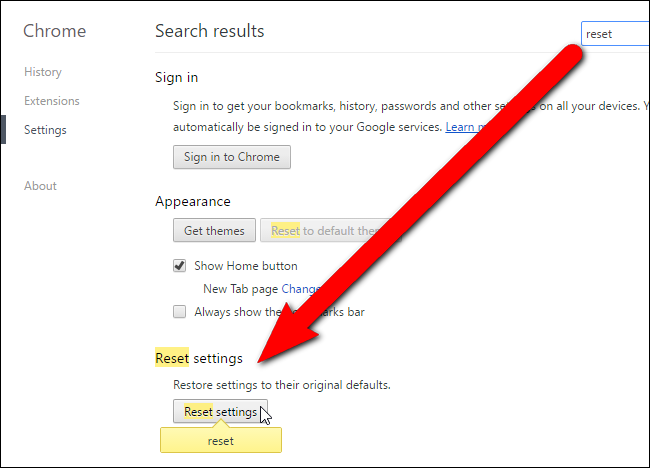
-
Reinstallare il Browser Chrome
Se i problemi con il browser persistono anche dopo aver ripristinato le impostazioni, potresti voler disinstallare il browser Chrome e reinstallarlo. Ciò eliminerà tutti i problemi che il browser potrebbe avere e lo aggiornerà, risolvendo così il problema.
- Controllare la Rete del Tuo Computer
Quando hai "Scansione WhatsApp Web Non Funzionante", "Chrome WhatsApp Web Non Funzionante" o "WhatsApp Web Non Caricato", la rete del tuo computer potrebbe non funzionare bene. Puoi andare a cercare la rete del tuo computer, scollegarla e ricollegarla. Oppure puoi anpegnere e riaccendere il tuo router WI-FI e riprovare.
Suggerimento Bonus: Come Fare il Backup dei Messaggi di WhatsApp dal Tuo iPhone al PC/Mac
Se temi che i tuoi messaggi WhatsApp non possano essere trovati in quanto il suo web non funziona, prosegui nella lettura per sapere come fare il backup sul tuo computer tramite iCareFone per il Trasferimento WhatsApp . Supporta tutte le versioni iOS o Android, inclusi gli ultimi iOS 18 e iPhone 16/16 Pro Max, iPhone 16 mini. Con solo 3 passi puoi facilmente fare il backup dei dati di WhatsApp (messaggi, foto, link) ecc.
iCareFone Transfer è perfettamente compatibile con i più recenti modelli di iPhone 16 e iOS 18. Con iCareFone Transfer, trasferisci, esegui il backup e ripristini i dati WhatsApp dal vecchio iPhone o Android al nuovo dispositivo con un clic. Proteggiamo i tuoi dati preziosi.
-
Scarica e installa lo strumento sul tuo PC o Mac, quindi collega il dispositivo al computer e avvia lo strumento.

-
Quindi, seleziona WhatsApp e fai clic sull'opzione di backup a sinistra. Quindi, seleziona il dispositivo di backup e fai clic su "Backup Ora".

-
Attendi un pochino, verrà fatto il backup dei dati di WhatsApp sul tuo computer. (Qui si viene ad usare un Mac come esempio)
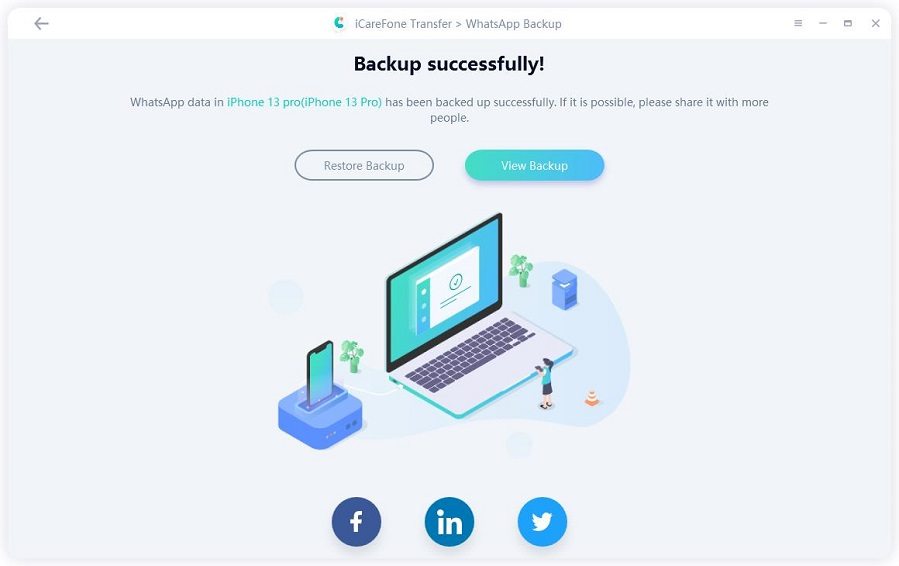
Questi sono tutti i passi per fare il backup dei dati di WhatsApp sul tuo computer. Se hai queste esigenze, iCareFone per il Trasferimento WhatsApp Transfer è la scelta migliore per te.
Il WhatsApp web che non funziona potrebbe essere causato da molti motivi. Le soluzioni di cui sopra possono risolvere il tuo problema. Se desiderassi fare il backup dei tuoi messaggi WhatsApp sul computer, puoi usare Tenorshare iCareFone per il Trasferimento WhatsApp . Ha una funzione gratuita per fare il backup di tutti i tuoi dati sul tuo iPhone sul computer.
Le Persone Hanno Anche Chiesto Informazioni su WhatsApp Web
-
Per quale motivo WhatsApp web non mostra il codice QR?
La tua rete potrebbe essere troppo lenta o il tuo browser non funzionare bene. Puoi controllare la tua rete o spegnerla, quindi accendere il router WI-FI per riprovare. Oppure puoi passare a un altro browser e aprire WhatsApp web per risolverlo.
- Posso accedere a WhatsApp web senza scansionare il codice QR?
Sì. Puoi usare l'emulatore Android Bluestack. Vai a cercare l'installer di Bluestack, quindi cerca WhatsApp su Bluestack. Installalo, quindi, accedi a WhatsApp senza l'aiuto del codice QR e del tuo telefono.
Domande frequenti su WhatsApp
-
Come funziona una telefonata su WhatsApp?
Le chiamate sono una delle funzioni migliori di WhatsApp. La parte migliore di queste telefonate è che non ti serve altro che una connessione a internet. Le chiamate di WhatsApp funzionano esattamente come quelle di Skype e Viber, perché si tratta di telefonate voice-over-IP (VOIP).
Una chiamata vocale personale di WhatsApp è una telefonata uno a uno. Su WhatsApp puoi chiamare chiunque, anche se vive in un altro Paese. Gli unici requisiti sono una connessione internet e la presenza dell’altra persona sull’app.
Apri la chat del contatto che vuoi chiamare.
Clicca sull’icona del telefono nell’angolo in alto a destra.
Oppure puoi aprire WhatsApp e andare sulla scheda Chiamate.
Clicca su “Nuova Chiamata” e cerca il contatto.
- Come Eseguire il Backup di iPhone, iPad e iPod Prima/Dopo l'Aggiornamento di iOS
Il backup del tuo iOS 18 iPhone/iPad/iPod può essere un compito facile se lo hai Tenorshare iCareFone. Questo strumento rende davvero semplice e facile eseguire il backup di tutti i dati e le informazioni dell'iDevice sul computer senza un processo lungo e frenetico. Tutti i dati di backup sono in formato leggibile ed è anche possibile eseguire il backup in modo selettivo o in blocco, il che semplifica la scelta solo dei dati importanti di cui si desidera eseguire il backup.
Esprimi la tua opinione
Lascia un commento
Crea il tuo commento per Tenorshare articoli



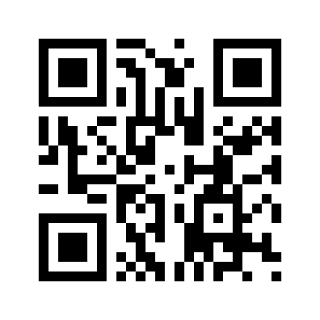





Da Alberto Montasi
2025-12-09 / WhatsApp